一、安装 pip 和 pygame
终究还是卡在了第一步。。。。。。
首先要确保是否安装了pip,其次要保证 pip 对应的 python 版本是正确的。因为前段时间刚刚重新安装了 anaconda 和 pycharm ,就借此机会从头来一遍吧。
在终端输入如下命令:
python -m pip --version
然后看到如下结果:

我安装的 anaconda 版本自带的是 python3.10,也就是 base 环境中的 python 版本。但我自己新建了一个虚拟环境 python39,用的是 python3.9(因为之前用 python3.9 用的也比较多,因此下意识就都想用 python3.9, pip 当然也应该指向 python3.9 ),但是显然这个 pip 指向的还是 base 环境中的 python3.10。参考了几个博主的帖子,例如 link1, link2, link3,都是说在环境变量里进行设置,或者重新安装。然而我打开环境变量,是这个样子的:
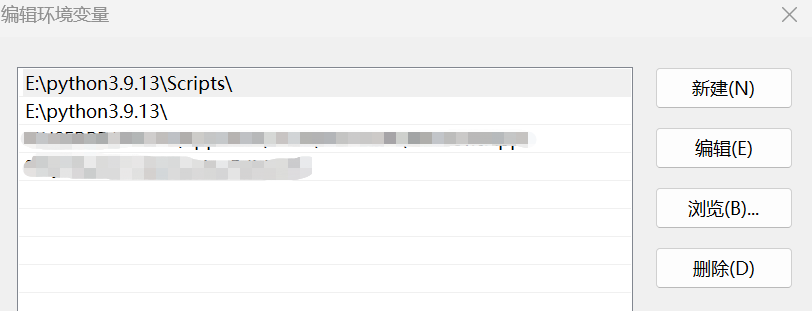
我的环境变量中只有 python3.9,甚至没有anaconda。。。。。然而我在命令行中输入 conda 却是没有报错的。然后我发现我将 python3.9 的环境变量设置在了用户变量的路径中。我的系统变量的路径是这个样子的:
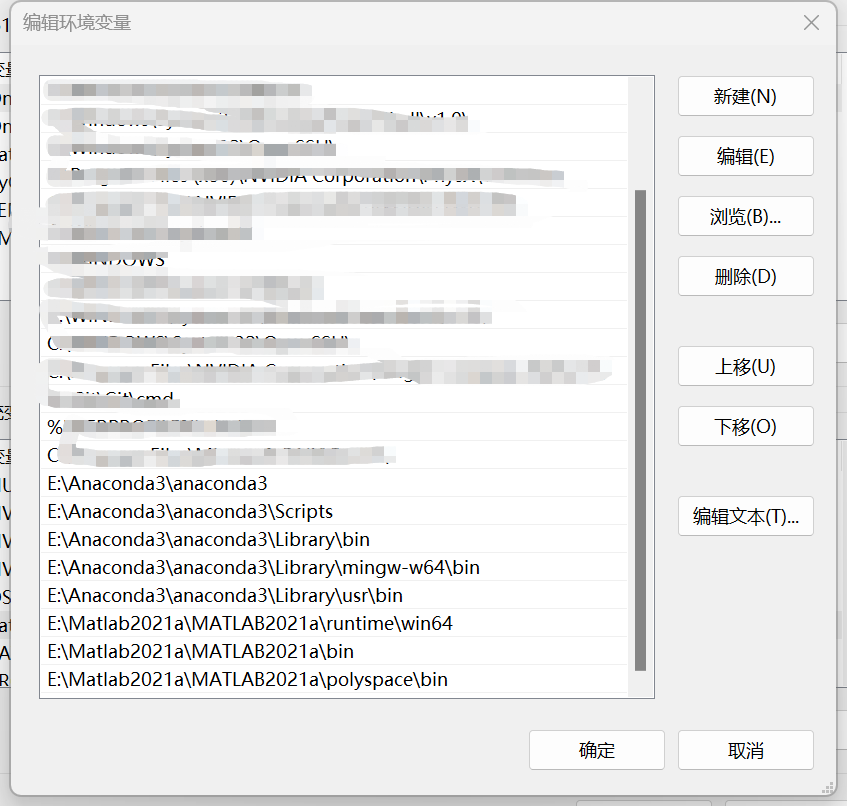
用户变量和系统变量有什么区别呢?
link4
link5
(注意评论区也看一下)
简而言之就是:
1、两种环境变量中是可以存在重名的变量的
2、两者都不区分变量名的大小写,如Path和PATH并没有区别
3、用户变量只对当前用户有效
4、系统变量对所有用户有效
5、windows系统在执行用户命令时,若用户未给出文件的绝对路径,则首先在当前目录下寻找相应的可执行文件、批处理文件等;
6、若找不到,再依次在系统变量的PATH保存的这些路径中寻找相应的可执行程序文件(查找顺序是按照路径的录入顺序从左往右寻找的,最前面一条的优先级最高,如果找到命令就不会再向后寻找)
7、如果还找不到再在用户变量的PATH路径中寻找,如果系统变量和用户变量的PATH中都包含了某个命令,则优先执行系统变量PATH中包含的这个命令
下面我将 python3.9 的路径添加到系统变量 anaconda 的路径下面:
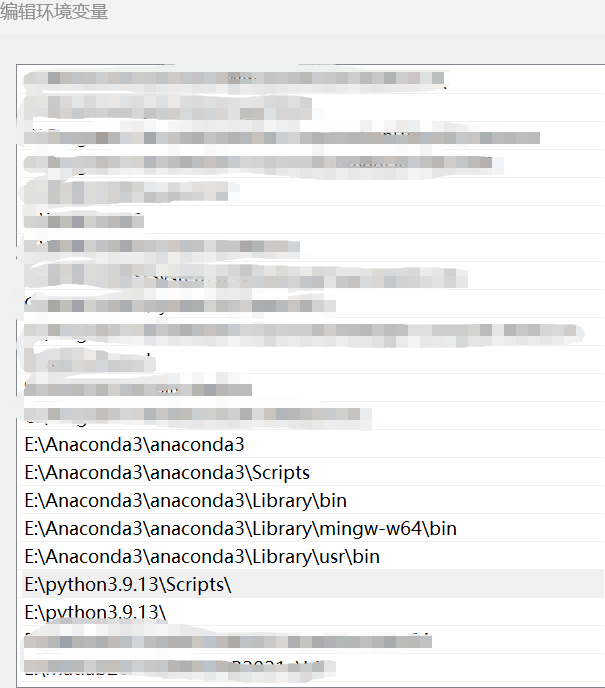
然后将用户变量中的路径删除。这个时候我再在命令行输入查看 pip 的命令,输出还是一样的,没有变化。然后我再按照 link1、2、3 中介绍的更改环境变量的方法进行修改,将 python3.9 的路径放置在 anaconda 之前(注意修改完之后检查一遍是否修改成功),再次输入查看 pip 的命令,结果如下:

没有变化。。。
我在命令行输入 python,输出的也依然是 python3.10 的版本。
那么我猜想,系统可能根本就没有执行到去系统变量中查找路径这一步,而是在当前路径,也就是 C 盘中就找到了 python。
我在命令行中输入如下命令:
where python
输出如下:

我的 anaconda、pycharm 等等所有软件都是安装在 E 盘的,但是这里却显示 C 盘有一个 python 存在 appdata 中,而且我的虚拟环境中的 python3.9 也没有显示出来。
一步一步来看。
首先,是我在 C 盘中看不到 appdata 这个文件夹。我直接去搜索 Windowsapp ,也显示没有这个文件夹。上链接:link6
按照帖子中的步骤操作过之后,我看到了被隐藏的文件夹,也看到了 python.exe。但是有些奇怪,这里的应用程序 python.exe 显示的大小为 0 KB。
本来想将 appdata 文件夹移到 E 盘,详情请看 link7,但看了下大家操作过后的反馈,没敢弄。等我水平高点再说吧。
其次,是虚拟环境中的 python3.9 没有显示出来的问题。我想激活下虚拟环境 python39 看一下,然后:
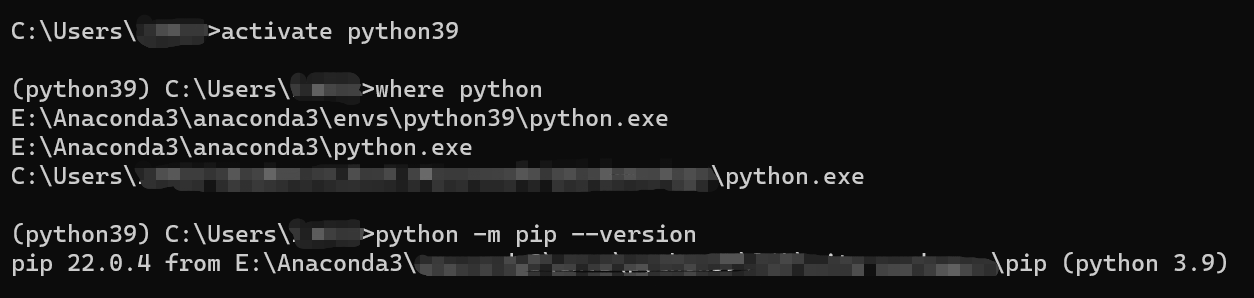
可见这个地方显示的是 pip22.0.4,对应的是 python3.9,而之前显示的是 pip22.3.1,对应的是 python3.10 版本。做到这里我以为我成功了,然而当我执行下一步,用 pip 安装的时候却有了如下错误:
Fatal error in launcher: Unable to create process using '"E:\python3.9.13\python.exe" "E:\Anaconda3\anaconda3\envs\python39\Scripts\pip.exe" install pygame': ???????????
还是 pip 出错了。我在这个环境中查看安装包,发现并没有 pip:
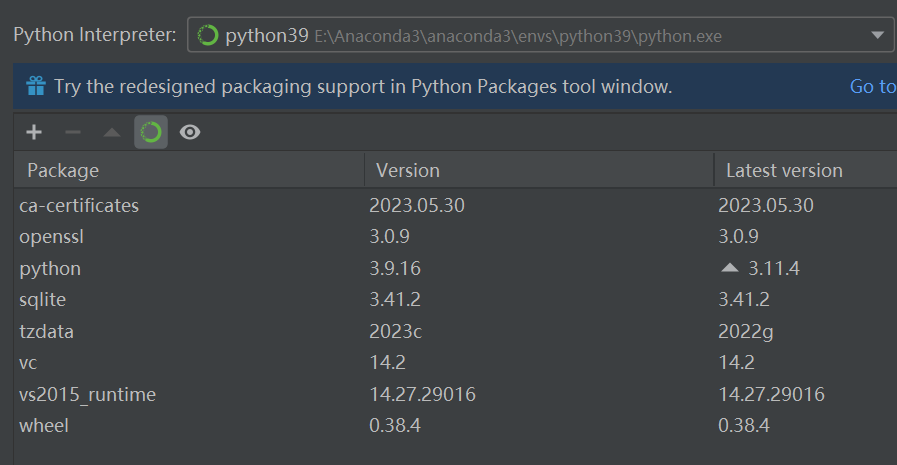
在查阅的过程中发现, pip 应该是配置虚拟环境的时候就自动安装的,然后我又新建了一个虚拟环境 python37,新建完成后立即安装 pygame,是成功安装了的,没有报任何错误。库如下图所示:
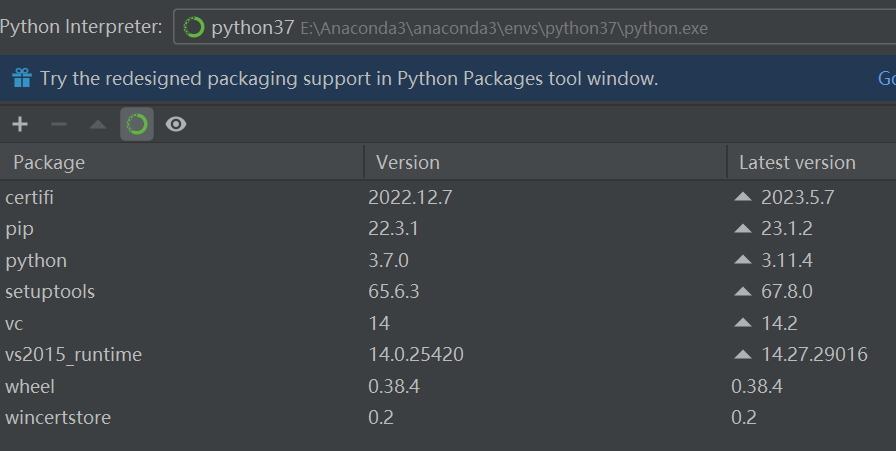
一开始 conda list 这里没有显示出 pygame。我又在终端输入 pip list,是有 pygame 的:
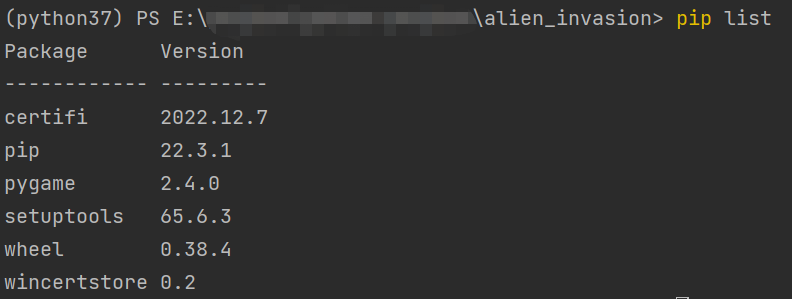
过了一会儿 conda list 里面又有 pygame 了,应该不是我眼花了吧。。。。。。

可以看到,用 pip 命令安装的包库来自 pypi。
我在终端 import pygame,也是没有问题的。在 python37 的包库中,也找到了 pygame 这个文件夹。虽然 setting 里面还是没有,但我是个得过且过的人,暂时没什么问题就先往下看吧。。。。。。
关于 pip list 和 conda list 的区别,请看下面链接:
link8
link9
lik10
link11,
还有个自己安装 pip 的步骤,我觉得可以看一下。
言归正传。我删除了 python39 这个虚拟环境,重新又建了一个:
conda remove -n your_env_name --all
conda create -n your_env_name python=x.x
新建好之后,我又在 setting 里面查看了所有的包库,这回总算是有 pip 了:
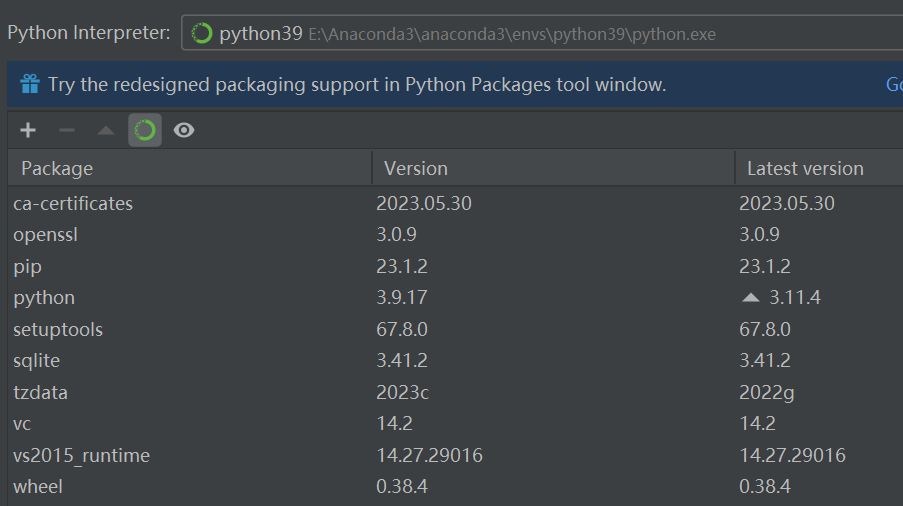
这次我尝试用 conda install 命令安装 pygame,然后出现如下情况:
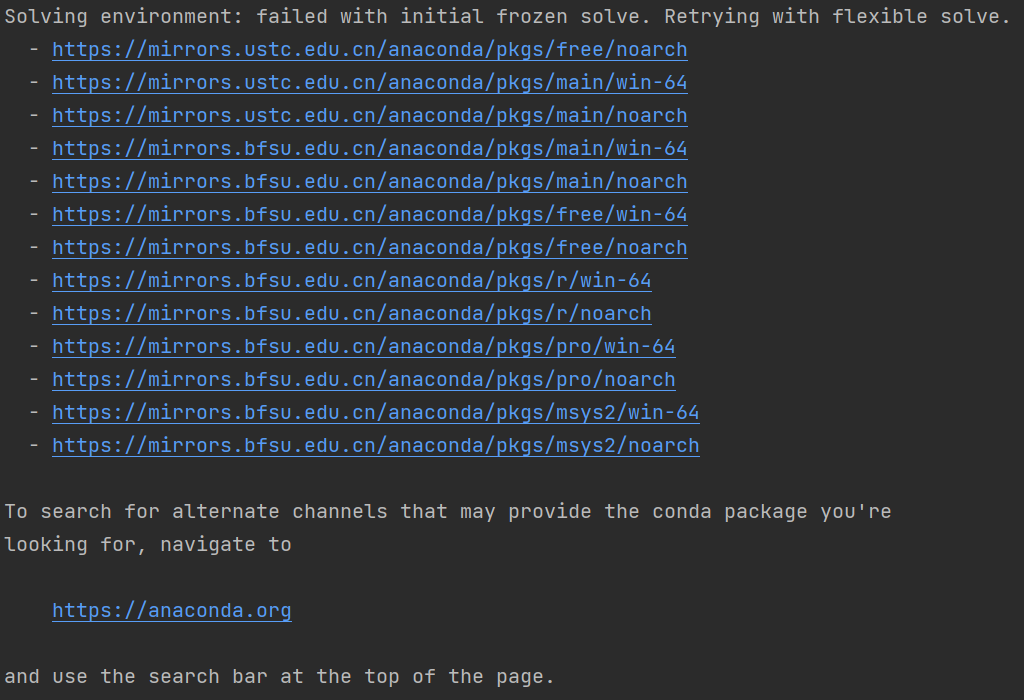
由上面的链接我们已经得知,conda install 依赖于 anaconda 数据库
https://www.anaconda.com/和 bioconda 数据库https://bioconda.github.io/
pip install 依赖于 PyPI 数据库
https://pypi.org/
且 pip 安装的包要多于 conda,所以这里我还是选择用 pip 安装。
pip install pygame
总之按照我自己的理解,就是先用 conda 安装试一下,如果失败了就再用 pip。





















 678
678











 被折叠的 条评论
为什么被折叠?
被折叠的 条评论
为什么被折叠?








